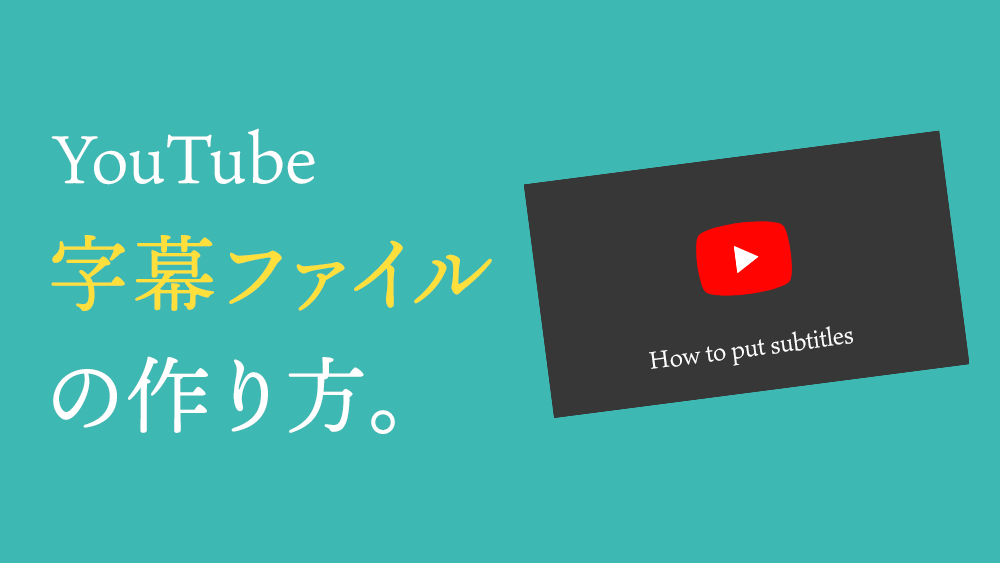
YouTubeの動画には字幕をつけることができます。
ここでいう「字幕」は、YouTubeの機能を使って追加する後付けの字幕のことです。
動画を触らずに、後乗せできるので、使いようによってはとても便利です。
この記事では、字幕ファイルの作り方とアップロードの方法をご紹介します。
スポンサードリンク
字幕動画の見え方
そもそも、字幕をつけるとどんな見え方になるのか。
まずはこちらをご覧ください。
下記は、僕が作成した動画に字幕を付けたつけたものです。
字幕をONにするには、下記のボタンを押します。
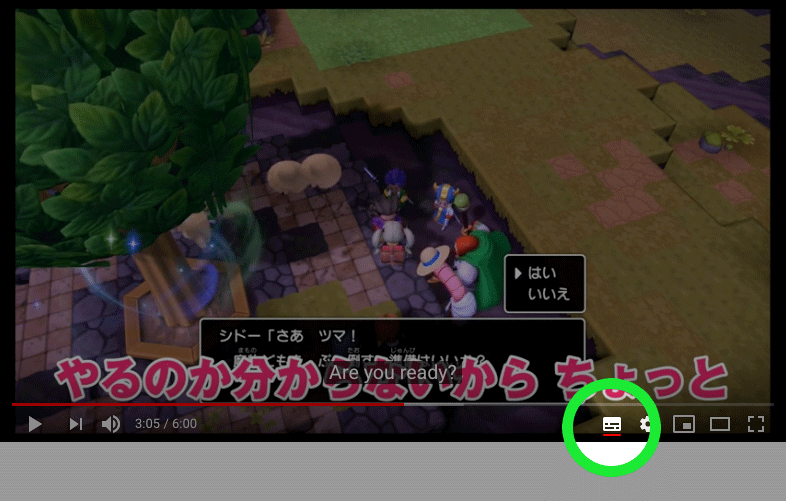
この動画には、日本語の動画に英語を添えてみました。翻訳機能を使ってだましだまし追加したので、内容はご容赦ください。
この字幕はテキストファイルで作成して、YouTubeの管理画面からアップロードしたものです。
テキストファイルの作り方
字幕をテキストファイルで作る方法をご紹介します。
必要なものはテキストエディタのみです。
テキストファイルの中身はこんな感じにします。
1
00:00:07,000 –> 00:00:13,000
It is a video of the first battle.2
00:00:19,000 –> 00:00:23,000
A lot of enemies are coming.3
00:00:23,000 –> 00:00:26,000
There are many enemies.
1行目の数字は字幕番号。
上から順番に振っていきます。
(僕は間違えて全部「1」にしてしまったのですが、問題なく表示することができました。)
2行目の数字は字幕を入れる時間帯の指定です。
「00:00:07,000 –> 00:00:13,000」と書くと、7秒から13秒の間に字幕が表示されます。
最後の3桁は1秒より小さい単位です。たとえば「00:00:07,500 –> 00:00:13,700」とすると、7.5秒から13.7秒までの間に字幕が入ります。
1秒間って地味に長いので、この数字を変えることで微調整が可能になります。
3行目に、表示したい字幕テキストを記入します。
この繰り返しでテキストファイルを作成します。
使用するテキストエディタはなんでも構いませんが、保存形式は「UTF-8」、拡張子は「.srt」にしてください。
僕はsublimetextを使いました。
ファイルのアップロード
既に公開している動画に対して、下記の手順で字幕テキストファイルをアップロードします。
(1)YouTubeStudioにアクセスします。
(2)左メニューから「動画」を選択し、字幕を入れたい動画を選択します。
(3)上タブの「詳細」を選択します。
(4)「動画のオリジナル言語と字幕」の言語をプルダウンメニューから選択します。
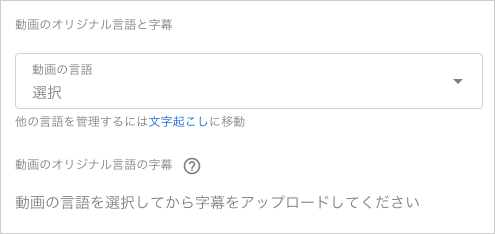
(5)「字幕をアップロード」を選択します。
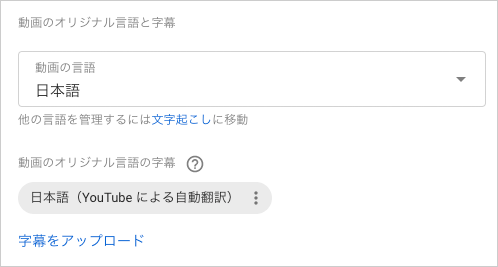
(6)「タイムコードあり」を選択し、「CONTINUE」ボタンを押します。
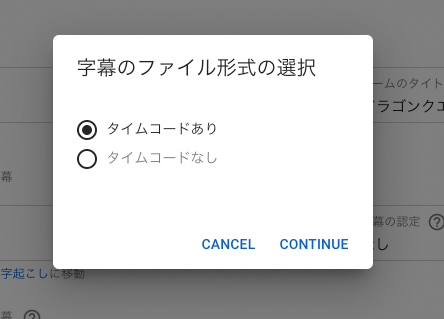
(7)さきほど作ったテキストファイルを選択してアップロードします。
(8)画面右上の「保存」ボタンを押します。
これで動画に字幕が入ります。
スポンサードリンク
おわりに
僕は英語で字幕を追加しましたが、もちろん日本語も可能です。
動画を編集することなく、後付けできるのでラクなのが良いですね。
SEO的な効果もあるような噂も聞きますので、意識して入れていくのがよいのかもしれません。
この記事も読まれています